Wenn es um das Speichern und Teilen von Bildern im Internet geht, ist die Dateigröße ein wichtiger Faktor. Größere Dateien können die Ladezeit einer Webseite verlangsamen und die Benutzererfahrung beeinträchtigen. PNG-Bilder sind für ihre hohe Qualität und Transparenz bekannt, können aber manchmal große Dateigrößen aufweisen. Glücklicherweise gibt es verschiedene Methoden zur PNG-Komprimierung, ohne die visuelle Qualität zu beeinträchtigen. In diesem Artikel werden wir fünf effektive Methoden, mit denen Sie PNG komprimieren können.

Photoshop ist eine der am häufigsten verwendeten Methoden, um PNG-Dateien auf 300KB, 100KB, 20KB oder weniger zu komprimieren. Wenn Sie nur einige PNG-Fotos verkleinern müssen, können Sie die verschiedenen Parameter anpassen, um die Größe der Fotos zu reduzieren und die beste Qualität der Dateien zu erhalten. Unten erfahren Sie die konkreten Schritte.
Schritt 1: Fügen Sie Ihr PNG-Bild ins Photoshop, indem Sie direkt das Bild in Photoshop ziehen oder auf "Datei" > "Öffnen" klicken.
Schritt 2: Klicken Sie auf "Bild" > "Modus" > "Indizierte Farbe". Hier können Sie einen Wert kleiner als 256 in "Farbe" eingeben. Klicken Sie auf "Speichern", um die Einstellungen anzuwenden.
Schritt 3: Klicken Sie oben auf "Datei" > "Exportieren" > "Für Web speichern". Hier können Sie die Bildgröße anpassen.
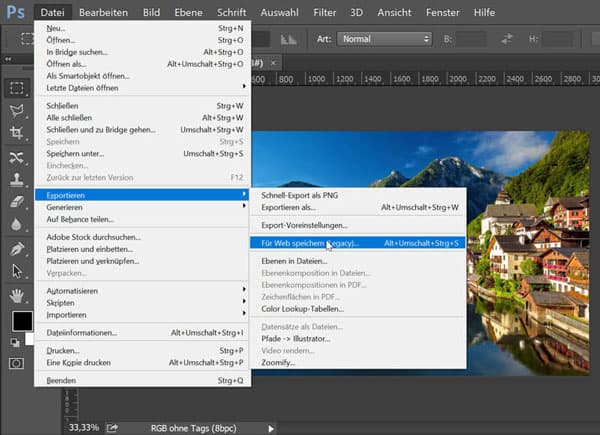
Schritt 4: Klicken Sie auf "Speichern" und wählen Sie einen Speicherort für das PNG-Bild. Jetzt können Sie PNG komprimieren und auf Ihrem Computer speichern.
Tipp: Wenn Sie die komprimierten Bilder von PC auf iPhone übertragen möchten, können Sie diesen Artikel lesen.
Gibt es eine Möglichkeit, PNG-Dateien online zu komprimieren? Wenn Sie die Größe von PNG-Dateien von 1 MB auf 100 KB/50 KB oder weniger mit der besten Qualität reduzieren möchten, ist AnyMP4 Free Image Compressor eine effiziente Methode, um die Größe von JPEG, PNG, SVG und GIF in einem Batch-Prozess zu reduzieren. Es können bis zu 40 Bilder mit einer maximalen Größe von 5 MB gleichzeitig komprimiert werden. Es ist ein kostenloser Online PNG Compressor, für den keine Registrierung erforderlich ist.
Funktionen von Free Image Compressor:
• JPEG, PNG, SVG, GIF und viele andere Bildformate komprimieren
• Bis zu 40 PNG-Bilddateien innerhalb von 5 MB in einem Batch-Prozess reduzieren
• Fortschrittlicher Komprimierungsalgorithmus zur Verkleinerung von PNG-Dateien von MB auf KB
• Automatisches Hochladen und Komprimieren großer Bilder mit nur einem Klick
Unten stellen wir Ihnen vor, wie Sie mit diesem Compressor Ihre PNG-Dateien kleiner machen.
Schritt 1: Besuchen Sie die Website von AnyMP4 Free Image Compressor und klicken Sie auf "Bilder hinzufügen". Dann laden Sie Ihre PNG-Dateien hoch.
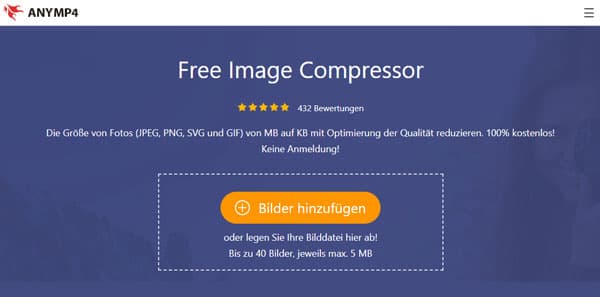
Schritt 2: Nach dem Hochladen werden Ihre PNG-Bilder automatisch komprimiert. Sie können die originale und die komprimierte Dateigröße sowie die Komprimierungsrate ansehen.
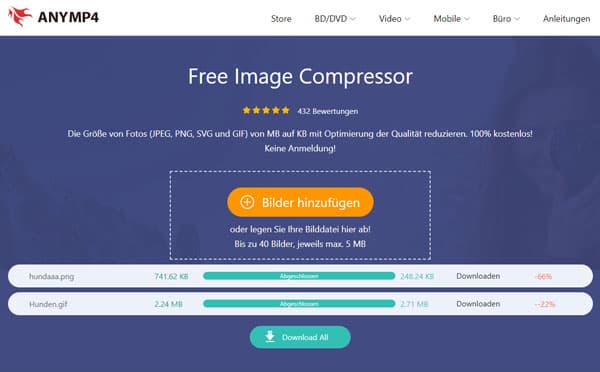
Schritt 3: Klicken Sie auf "Downloaden", um das einzige PNG-Bild herunterzuladen. Klicken Sie auf "Alle downloaden", um alle komprimierten PNG-Bilder auf dem Computer zu speichern.
Tipp: Möchten Sie ein Video aus Bildern erstellen? Dieser Artikel kann Ihnen dabei helfen.
TinyPNG ist ein weiterer starker PNG Compressor, der Ihnen hilft, bis zu 20 PNG-Bilder gleichzeitig komprimieren. Mit der fortschrittlichen Komprimierungstechnologie kann TinyPNG Ihre große PNG-Datei intelligent kleiner machen, ohne die Bildqualität zu beschädigen. Dieses Tool unterstützt jedoch die Dateigröße bis zu 5 MB. Wenn Sie größere Datei komprimieren möchten, müssen Sie die Pro-Version erwerben.
Website: https://tinypng.com/
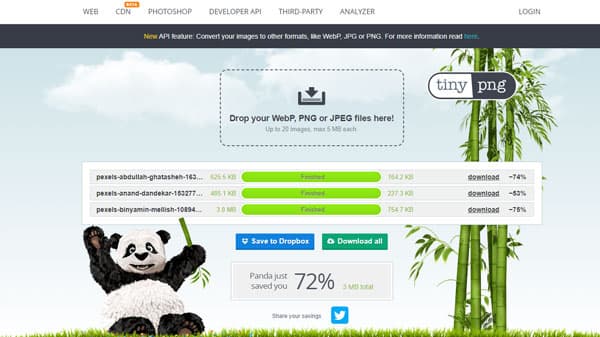
Schritt 1: Besuchen Sie die Website von TinyPNG und fügen Sie Ihre PNG-Dateien hinzu.
Schritt 2: Danach erkannt und komprimiert dieser PNG Compressor Ihre PNG-Dateien automatisch. Warten Sie, bis die Komprimierung abgeschlossen ist.
Schritt 3: Wenn Sie mit der komprimierten Dateigröße zufrieden sind, klicken Sie auf "download" oder "Download all", um Ihre PNG-Bilder zu speichern.
Hinweis: Beim Laden der Bilder kommt es häufig Problem vor.
1. Warum ist die Komprimierung von PNG-Bildern wichtig?
Die Komprimierung von PNG-Bildern ist wichtig, um die Ladezeit von Webseiten zu verbessern und Speicherplatz zu sparen. Größere Dateien können zu langsameren Ladezeiten führen und die Benutzererfahrung beeinträchtigen.
2. Welche Online-Komprimierungstools eignen sich am besten für PNG-Bilder?
Einige beliebte Online-Komprimierungstools für PNG-Bilder sind AnyMP4 Free Image Compressor, TinyPNG, CompressPNG und ImageRecycle. Diese Tools bieten eine einfache Möglichkeit, die Dateigröße Ihrer PNG-Bilder zu reduzieren.
3. Kann ich PNG-Bilder ohne Qualitätsverlust komprimieren?
Ja, die vorgestellten Methoden zur PNG-Komprimierung zielen darauf ab, die Dateigröße zu reduzieren, ohne die Bildqualität signifikant zu beeinträchtigen. Durch die Verwendung spezialisierter Software und optimierter Techniken können Sie verlustfrei komprimierte PNG-Bilder erhalten.
4. Welche Vorteile hat das WebP-Format gegenüber PNG?
Das WebP-Format bietet eine höhere Komprimierungseffizienz als PNG und kann kleinere Dateigrößen bei vergleichbarer Bildqualität erzielen. Wenn die Browserunterstützung vorhanden ist, kann die Verwendung des WebP-Formats die Dateigröße weiter reduzieren.
5. Wie kann ich PNG-Bilder in das WebP-Format konvertieren?
Sie können spezielle Konvertierungstools oder Bildbearbeitungsprogramme wie AnyMP4 Video Converter Ultimate verwenden, um PNG-Bilder in das WebP-Format zu konvertieren. Stellen Sie sicher, dass die Browserunterstützung für das WebP-Format gegeben ist, bevor Sie die Konvertierung durchführen.
Die Komprimierung von PNG-Bildern ist ein wichtiger Schritt, um die Leistung Ihrer Website zu verbessern und Speicherplatz zu sparen. Mit den vorgestellten Methoden können Sie die PNG komprimieren, ohne die Bildqualität signifikant zu beeinträchtigen. Experimentieren Sie mit verschiedenen Komprimierungstools und Techniken, um die beste Balance zwischen Dateigröße und Bildqualität zu finden. Wenn Sie PNG in ein anderes Format umwandeln möchten, können Sie AnyMP4 Video Converter Ultimate verwenden. Darüber hinaus können Sie iPhone-Video komprimieren oder MP3 komprimieren. Downloaden und probieren Sie die Software aus.
Für Windows 11/10/8/7
Für macOS 10.12 oder neuer
AnyMP4 Video Converter Ultimate
Blitzschnell umwandeln und mit KI einfach bearbeiten